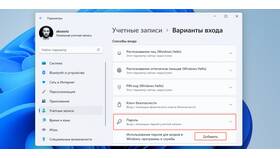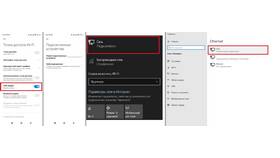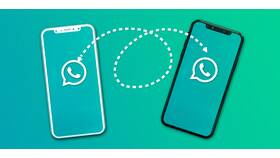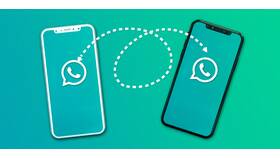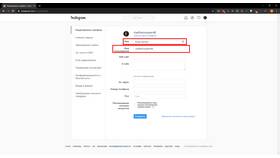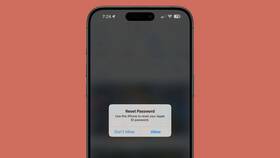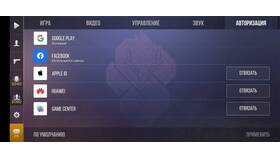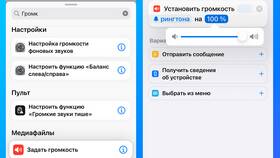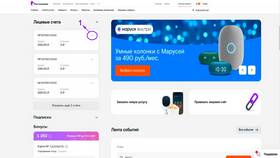Перед изменением пароля на устройстве Redmi:
Содержание
Подготовка к смене пароля
- Убедитесь, что помните текущий пароль
- Зарядите устройство минимум до 30%
- Подготовьте альтернативные методы разблокировки
- Создайте резервную копию важных данных
Изменение пароля экрана блокировки
Через настройки безопасности
- Откройте "Настройки" на Redmi
- Перейдите в "Пароль и безопасность"
- Выберите "Пароль устройства"
- Введите текущий пароль для подтверждения
- Задайте новый пароль и подтвердите его
Типы паролей для Redmi
| Тип защиты | Описание |
| Графический ключ | Комбинация из соединенных точек |
| PIN-код | Цифровая комбинация (4-16 символов) |
| Пароль | Буквенно-цифровая комбинация |
Смена пароля учетной записи Xiaomi
- Откройте "Настройки" → "Аккаунт Xiaomi"
- Выберите "Управление аккаунтом"
- Перейдите в "Безопасность" → "Изменить пароль"
- Введите текущий пароль
- Задайте и подтвердите новый пароль
Особенности для разных версий MIUI
Для MIUI 12 и новее
- Дополнительная проверка через SMS
- Возможность использования биометрии для подтверждения
- Требование сложности пароля
Для старых версий MIUI
- Проверьте наличие обновлений системы
- Используйте меню "Блокировка и защита"
- Для сброса пароля может потребоваться аккаунт Mi
Что делать при утере пароля
| Ситуация | Решение |
| Забыт пароль экрана | Сброс через аккаунт Mi (требуется интернет) |
| Забыт пароль аккаунта | Восстановление через email или SMS |
| Несколько неудачных попыток | Ожидание временной блокировки |
Важно!
После изменения пароля некоторые приложения могут потребовать повторной авторизации. Убедитесь, что помните пароли от важных сервисов.
Рекомендации по безопасности
- Используйте уникальный пароль для устройства
- Регулярно обновляйте пароли (раз в 3-6 месяцев)
- Включите двухфакторную аутентификацию
- Не используйте очевидные комбинации
- Активируйте функцию "Найти устройство"